Personalizzare gli eventi dell'heap ETW nativo
Visual Studio contiene un'ampia gamma di strumenti di profilatura e diagnostica, tra cui un profiler nativo della memoria. Il profiler esegue l'hook degli eventi ETW dal provider di heap e offre un'analisi delle modalità di allocazione e uso della memoria. Per impostazione predefinita, questo strumento consente di analizzare solo le allocazioni effettuate dall'heap standard di Windows ed eventuali allocazioni esterne all'heap nativo non vengono visualizzate.
Vi sono molti i casi in cui può essere utile usare il proprio heap personalizzato ed evitare il sovraccarico di allocazioni dall'heap standard. Ad esempio, è possibile usare VirtualAlloc per allocare una grande quantità di memoria all'avvio dell'app o del gioco e quindi gestire i propri blocchi all'interno di tale elenco. In questo scenario lo strumento profiler della memoria vedrà solo l'allocazione iniziale e non la gestione personalizzata eseguita all'interno del blocco di memoria. Tuttavia, se si usa utilizza il provider ETW dell'heap nativo personalizzato, è possibile consentire allo strumento di sapere quali allocazioni vengono create all'esterno dell'heap standard.
Ad esempio, in un progetto simile al seguente in cui MemoryPool è un heap personalizzato, si vedrà solo una singola allocazione nell'heap di Windows:
class Foo
{
public:
int x, y;
};
...
// MemoryPool is a custom managed heap, which allocates 8192 bytes
// on the standard Windows Heap named "Windows NT"
MemoryPool<Foo, 8192> mPool;
// the "allocate" method requests memory from the pool created above
// and is cast to an object of type Foo, shown above
Foo* pFoo1 = (Foo*)mPool.allocate();
Foo* pFoo2 = (Foo*)mPool.allocate();
Foo* pFoo3 = (Foo*)mPool.allocate();
Uno snapshot dello strumento Utilizzo memoria senza rilevamento dell'heap personalizzato indicherebbe semplicemente la singola allocazione di 8192 byte e nessuna delle allocazioni personalizzate create dal pool:

Eseguendo i passaggi seguenti, è possibile usare lo stesso strumento per tenere traccia dell'utilizzo della memoria nell'heap personalizzato.
Uso
Questa libreria può essere usata facilmente in C e C++.
Includere l'intestazione per il provider ETW dell'heap personalizzato:
#include <VSCustomNativeHeapEtwProvider.h>Aggiungere l'elemento Decorator
__declspec(allocator)a qualsiasi funzione di gestione dell'heap personalizzato che restituisca un puntatore alla memoria heap appena allocata. Questo elemento Decorator consente allo strumento di identificare correttamente il tipo di memoria da restituire. Ad esempio:__declspec(allocator) void *MyMalloc(size_t size);Nota
L'elemento decorator indicherà al compilatore che questa funzione è una chiamata a un allocatore. Ogni chiamata alla funzione restituirà l'indirizzo del sito di chiamata, la dimensione dell'istruzione di chiamata e il typeId del nuovo oggetto a un nuovo simbolo
S_HEAPALLOCSITE. Quando viene allocato uno stack di chiamate, Windows genera un evento ETW con queste informazioni. Lo strumento profiler della memoria analizza lo stack di chiamate cercando un indirizzo mittente corrispondente a un simboloS_HEAPALLOCSITEe le informazioni del typeId nel simbolo vengono usate per visualizzare il tipo di runtime dell'allocazione.In breve, questo significa che una chiamata simile a
(B*)(A*)MyMalloc(sizeof(B))apparirà nello strumento come tipoB, nonvoidoA.Per C++, creare l'oggetto
VSHeapTracker::CHeapTrackerspecificando un nome per l'heap, che verrà visualizzato nello strumento di profilatura:auto pHeapTracker = std::make_unique<VSHeapTracker::CHeapTracker>("MyCustomHeap");Se si usa C, usare la funzione
OpenHeapTracker. Questa funzione restituirà un handle da usare quando si chiamano altre funzioni di rilevamento:VSHeapTrackerHandle hHeapTracker = OpenHeapTracker("MyHeap");Per allocare la memoria con la funzione personalizzata, chiamare il metodo
AllocateEvent(C++) oVSHeapTrackerAllocateEvent(C), passando il puntatore alla memoria e alle relative dimensioni, per verificare l'allocazione:pHeapTracker->AllocateEvent(memPtr, size);oppure
VSHeapTrackerAllocateEvent(hHeapTracker, memPtr, size);Importante
Non dimenticare di contrassegnare la funzione allocatore personalizzata con l'elemento Decorator
__declspec(allocator)descritto in precedenza.Per deallocare la memoria con la funzione personalizzata, chiamare la funzione
DeallocateEvent(C++) oVSHeapTracerDeallocateEvent(C), passando il puntatore alla memoria, per verificare la deallocazione:pHeapTracker->DeallocateEvent(memPtr);oppure:
VSHeapTrackerDeallocateEvent(hHeapTracker, memPtr);Per riallocare la memoria con la funzione personalizzata, chiamare il metodo
ReallocateEvent(C++) oVSHeapReallocateEvent(C), passando un puntatore alla nuova memoria, la dimensione dell'allocazione e un puntatore alla memoria precedente:pHeapTracker->ReallocateEvent(memPtrNew, size, memPtrOld);oppure:
VSHeapTrackerReallocateEvent(hHeapTracker, memPtrNew, size, memPtrOld);Infine, per chiudere e pulire lo strumento di rilevamento dell'heap personalizzato in C++, usare il distruttore
CHeapTracker, manualmente o con le regole di ambito standard, oppure la funzioneCloseHeapTrackerin C:delete pHeapTracker;oppure:
CloseHeapTracker(hHeapTracker);
Tenere traccia dell'utilizzo della memoria
Dopo aver definito le chiamate, è possibile verificare l'uso dell'heap personalizzato con lo strumento Utilizzo memoria standard di Visual Studio. Per altre informazioni sull'uso di questo strumento, vedere la documentazione relativa a Utilizzo memoria. Verificare di avere abilitato la profilatura dell'heap con gli snapshot, poiché altrimenti non verrà visualizzato l'uso dell'heap personalizzato.
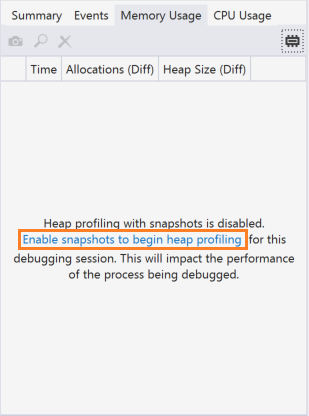
Per visualizzare la verifica dell'heap personalizzato, usare l'elenco a discesa Heap situato in alto a destra nella finestra Snapshot e modificare la visualizzazione da Heap NT al proprio heap denominato in precedenza.

Usando l'esempio di codice precedente, con MemoryPool che crea un oggetto VSHeapTracker::CHeapTracker e il metodo allocate che ora chiama il metodo AllocateEvent, viene visualizzato il risultato dell'allocazione personalizzata, che indica tre istanze per un totale di 24 byte, tutti di tipo Foo.
L'heap NT predefinito ha lo stesso aspetto di prima, con l'aggiunta dell'oggetto CHeapTracker.

Come con l'heap standard di Windows, è possibile usare questo strumento per confrontare gli snapshot e verificare la presenza di spazi inutilizzati ed errori nell'heap personalizzato, descritto nella documentazione principale di Utilizzo memoria.
Suggerimento
Visual Studio contiene anche uno strumento Utilizzo memoria nel set di strumenti di profilatura delle prestazioni, che viene abilitato dall'opzione di menu Debug>Profiler prestazioni o dalla combinazione di tasti ALT+F2. Questa funzionalità non include la verifica dell'heap e non visualizza l'heap personalizzato come descritto in questo documento. Solo la finestra Strumenti di diagnostica, che può essere abilitata con il menu Debug>Windows>Mostra strumenti di diagnostica o la combinazione di tasti CTRL+ALT+F2, contiene questa funzionalità.
Contenuto correlato
Commenti e suggerimenti
Presto disponibile: Nel corso del 2024 verranno gradualmente disattivati i problemi di GitHub come meccanismo di feedback per il contenuto e ciò verrà sostituito con un nuovo sistema di feedback. Per altre informazioni, vedere https://aka.ms/ContentUserFeedback.
Invia e visualizza il feedback per